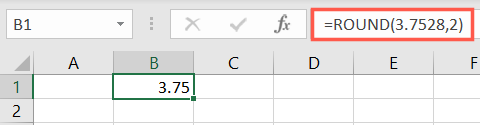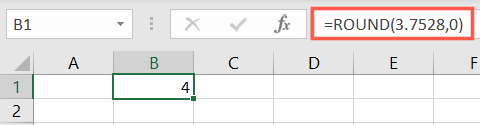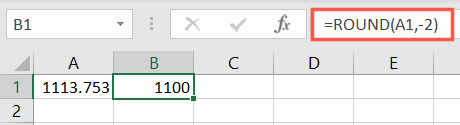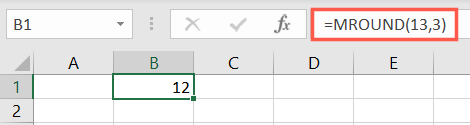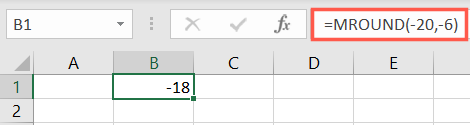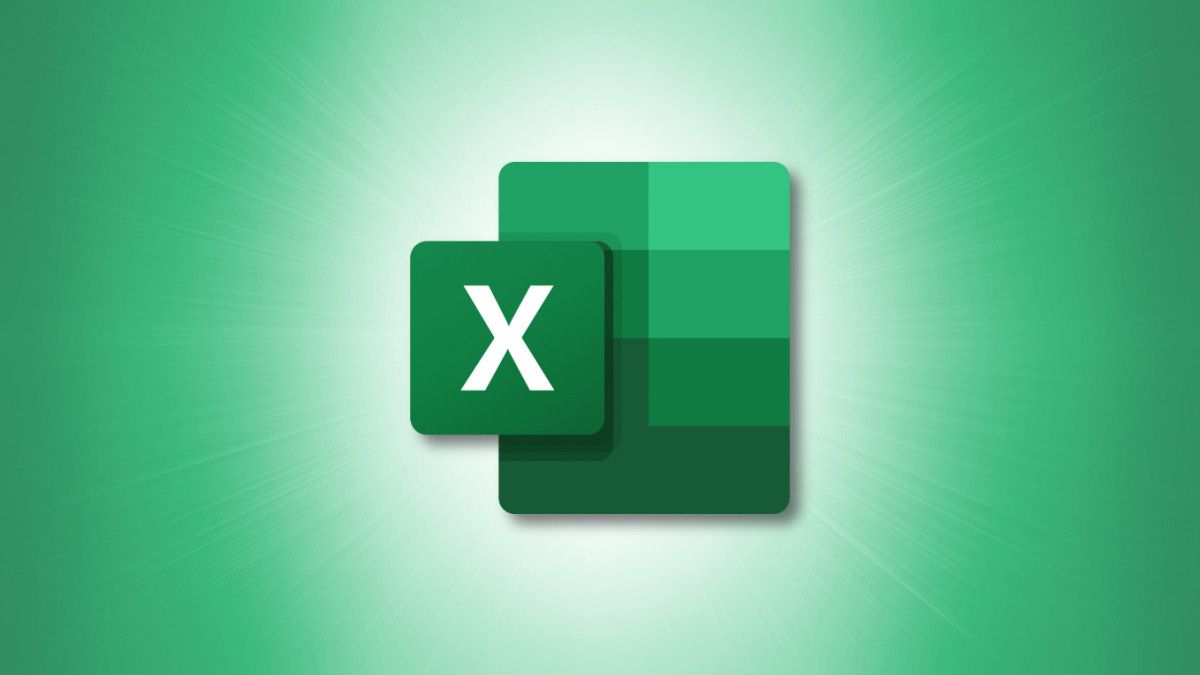
Quando você trabalha com números decimais, o arredondamento pode fazer parte da sua equação. O Microsoft Excel oferece algumas funções para ajudá-lo a alcançar a perfeição de forma rápida e fácil .
Você pode usar a função ROUND simples , sempre arredondar para cima ou para baixo com ROUNDUP e ROUNDDOWN, ou arredondar para um múltiplo específico com MROUND. Vamos dar uma olhada em como usar cada uma dessas funções ROUND no Excel.
A função ROUND
A mais básica das funções é ROUND. Com ele, você pode usar um número ou referência de célula e arredondar para cima ou para baixo.
A sintaxe é
ROUND(number, digits) onde ambos os argumentos são necessários. Tenha essas considerações em mente para o digitsargumento.
- Se for maior que zero, o número será arredondado para o número especificado de casas decimais.
- Se for zero, o número é arredondado para o número inteiro mais próximo.
- Se for menor que zero, o número é arredondado para a esquerda da vírgula.
Para arredondar 3,7528 para duas casas decimais, você usaria a seguinte fórmula e receberia o resultado 3,75:
= REDONDO (3,7528,2)
Para arredondar esse mesmo número para o número inteiro mais próximo, você usaria a próxima fórmula e receberia o resultado 4:
=REDONDO(3,7528,0)
Você também pode usar uma referência de célula em vez de inserir o número na fórmula. Aqui, arredondaremos o valor na célula A1 duas casas à esquerda da vírgula decimal.
= REDONDO (A1, -2)
A função ROUNDUP
Talvez você tenha uma planilha com números que deseja sempre arredondar. É quando a função ROUNDUP é útil.
A sintaxe é ROUNDUP(number, digits)onde ambos os argumentos são necessários, assim como a função ROUND. Esta função também tem as mesmas três considerações para o digitsargumento.
Para arredondar 5,3692 para duas casas decimais, você usaria a seguinte fórmula para receber o resultado 5,37.
=ARREDONDO(5,3692,2)
Para arredondar esse mesmo número para o número inteiro mais próximo, você usaria a próxima fórmula e receberia o resultado 6.
=ARREDONDO(5.3692,0)
Para usar a referência de célula A1 para o valor e arredondar três casas à esquerda da vírgula decimal, você usaria esta fórmula.
=ARREDONDAMENTO(A1,-3)
A função ROUNDDOWN
ROUNDDOWN funciona exatamente como sua contraparte acima, exceto que sempre arredonda para baixo.
A sintaxe é ROUNDDOWN(number, digits)onde ambos os argumentos são necessários, como as duas funções acima. E esta função tem as mesmas três considerações para o digitsargumento.
Para arredondar 7,421 duas casas decimais para baixo e receber o resultado 7,42, use esta fórmula:
=ARREDONDADO PARA BAIXO(7.421,2)
Para arredondar esse mesmo número para o número inteiro mais próximo, use a seguinte fórmula para receber o resultado 7.
=ARREDONDADO PARA BAIXO(7.421,0)
E para arredondar esse valor na célula A1 três casas para baixo à esquerda da vírgula decimal, você usaria esta fórmula:
=ARREDONDADO PARA BAIXO(A1,-3)
A função MROUND
Um pouco diferente das funções acima, MROUND arredonda para um determinado múltiplo.
A sintaxe é MROUND(number, multiple)onde ambos os argumentos são obrigatórios e devem ter o mesmo sinal. Portanto, se você usar um negativo para number, deverá usar um negativo para , multiplecaso contrário receberá um erro .
Para arredondar 13 para o múltiplo de 3 mais próximo e receber o resultado 12, você usaria esta fórmula:
=MUNDO(13,3)
Para arredondar -20 para o múltiplo mais próximo de -6 e receber o resultado -18, você usaria esta fórmula:
=MROUND(-20,-6)
Para arredondar o valor na célula A1 para o múltiplo de 3 mais próximo, você usaria esta fórmula:
=MUNDO(A1,3)
O arredondamento é uma daquelas tarefas que você não precisa fazer manualmente no Excel. Essas funções facilitam o arredondamento dos números da planilha.
Dominando as funções do Excel | ||
Funções | MÉDIA · CONCATENAR · CONTAGEM · CONT.SE · DATEDIF · FILTRO · FREQUÊNCIA · FV · HIPERLINK · SE · IFS · IMAGEM · ÍNDICE · É · LEN · MATCH · MEDIANA · RAND · RED · RRI · CLASSIFICAR · SQRT · SUBSTITUIR · SUBTOTAL · SOMA · SUMIF · HOJE · TRIM · TRUNC · PROCV · DIA DA SEMANA · XLOOKUP · ANO | |
Tipos | Básico · Orçamento · Entrada de dados · Lógico · Texto · Hora e data | |
Explicado | Copiando fórmulas · Avaliando fórmulas · Encontrando funções · Corrigindo erros de fórmulas · Funções versus fórmulas · Comparando funções de pesquisa · Bloqueando fórmulas · Estruturando fórmulas · Traduzindo fórmulas |